
Michael Cain
0
1138
124
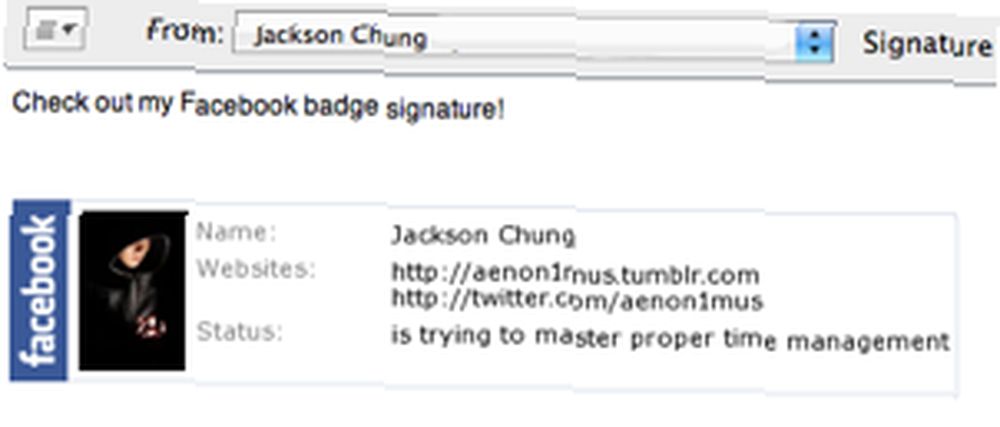 Если вы еще не читали, я показал вам, как использовать HTML, фотографии и статус iTunes в вашей подписи Mac Mail в предыдущей статье. Я любил свою подпись, у нее было какое-то отношение. К сожалению, я обновился до Snow Leopard и вскоре обнаружил, что он сломал плагин Mail, который я использовал для создания подписи.
Если вы еще не читали, я показал вам, как использовать HTML, фотографии и статус iTunes в вашей подписи Mac Mail в предыдущей статье. Я любил свою подпись, у нее было какое-то отношение. К сожалению, я обновился до Snow Leopard и вскоре обнаружил, что он сломал плагин Mail, который я использовал для создания подписи.
На момент написания, плагин, который называется SignatureProfiler, был обновлен для Snow Leopard, но за последние пару месяцев я вернулся к использованию старого доброго надежного текста в качестве моей подписи электронной почты - до сегодняшнего дня..
Недавно я узнал, как улучшить электронную почту, используя мой значок профиля Facebook в качестве подписи. Это довольно аккуратно и, как и все значки Facebook, вы можете легко настроить его по своему вкусу. Мы пройдем через шаги, необходимые, чтобы сделать это в ближайшее время. Прямо сейчас я хотел бы указать на несколько вещей.
Во-первых, этот трюк предназначен для использования в Mail, стандартном почтовом почтовом приложении Mac. Он работает без каких-либо дополнительных плагинов, но вы должны настроить учетные записи электронной почты в Mail. Во-вторых, вам также необходимо связать учетную запись с подписью - на этом этапе будет просто текст, это не имеет значения, поскольку его собираются заменить. Наконец, вам понадобится TextWrangler, бесплатный текстовый редактор с поддержкой HTML или любой другой редактор HTML..
Давайте начнем, войдите в свой профиль Facebook, затем прокрутите вниз, пока не увидите эту ссылку:
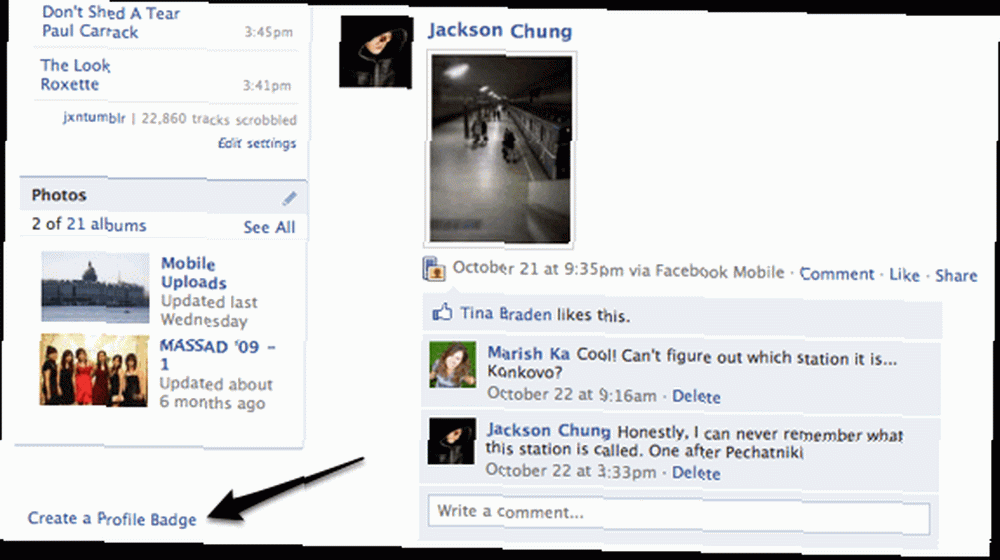
Если вы никогда не создавали значок раньше, тогда создайте его. Это очень просто, и вам нужно только следовать инструкциям на экране. Горизонтальный значок работает лучше всего в этой ситуации. Добавьте в значок все, что вам нравится: ваше имя, ваше изображение профиля, ваш статус, ваши сайты, что угодно! Когда вы закончите, просмотрите свой значок. Если вы довольны своим созданием, нажмите Сохранить. На следующем экране вам будут представлены варианты обмена. Нажмите на “Другой” и код значка появится. Нажмите на него один раз и нажмите Ctrl + C, чтобы скопировать его в буфер обмена.
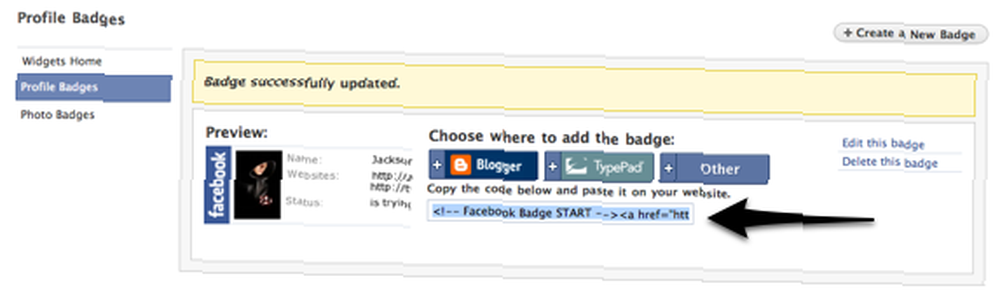
Откройте TextWranger или любой HTML-редактор по вашему выбору и вставьте код в новый документ. Это должно выглядеть примерно так:
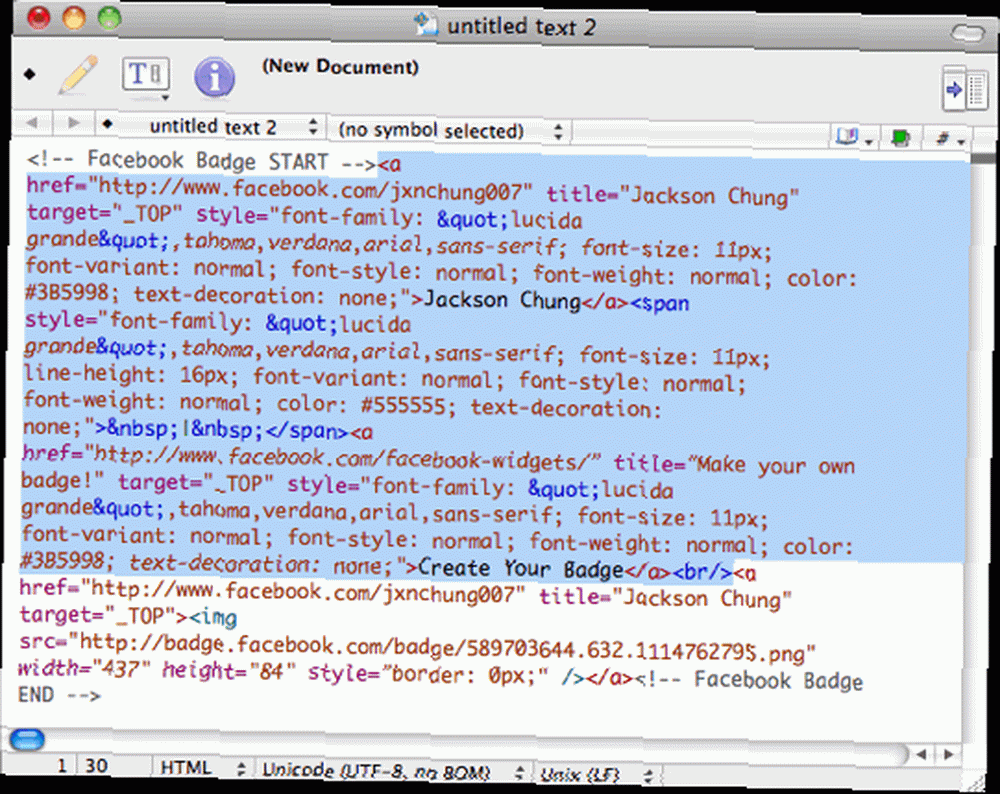
Обратите внимание, что я выбрал часть кода, которая на самом деле не нужна для вашей подписи. Он добавляет ссылку на ваш профиль и другую ссылку для других, чтобы создать свой собственный значок. Это не будет выглядеть очень красиво, поэтому мы собираемся удалить его. Вот как это должно выглядеть после удаления ненужных битов.
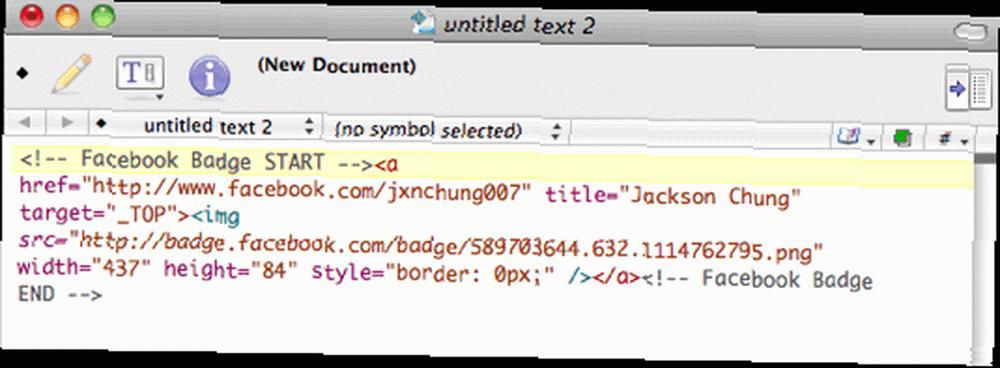
Хорошо, теперь мы собираемся добавить пробел над подписью просто для удобства. В этот момент гораздо проще добавить пробел, который будет находиться между вашим почтовым сообщением и подписью; вместо того, чтобы нажимать клавишу Enter несколько раз после написания письма. Добавьте в начало кода, вот так:
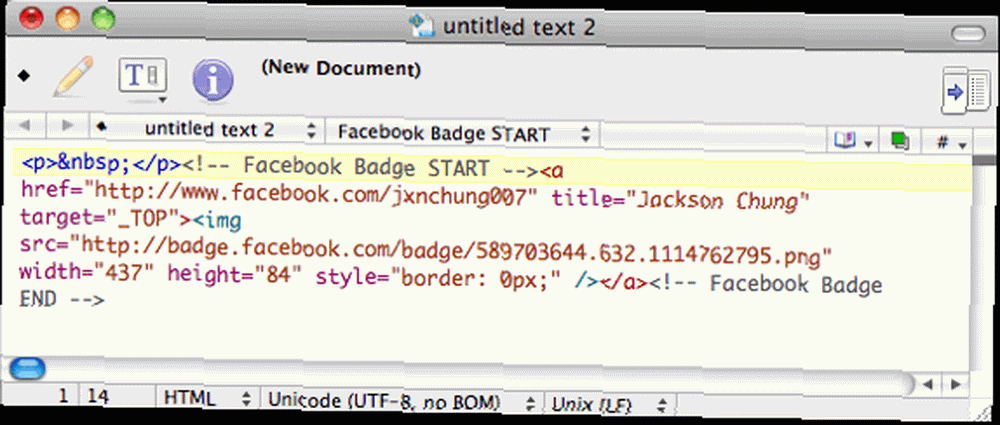
Мы почти закончили. Все, что нам нужно сделать сейчас, это удалить атрибуты width и height из кода. Оставляя атрибуты там, мы говорим Mail, что, несмотря ни на что, подпись должна быть такой же ширины и высоты. На самом деле значок Facebook меняется в зависимости от вашего статуса, ссылок и т. Д. Поэтому удалите эту часть кода:
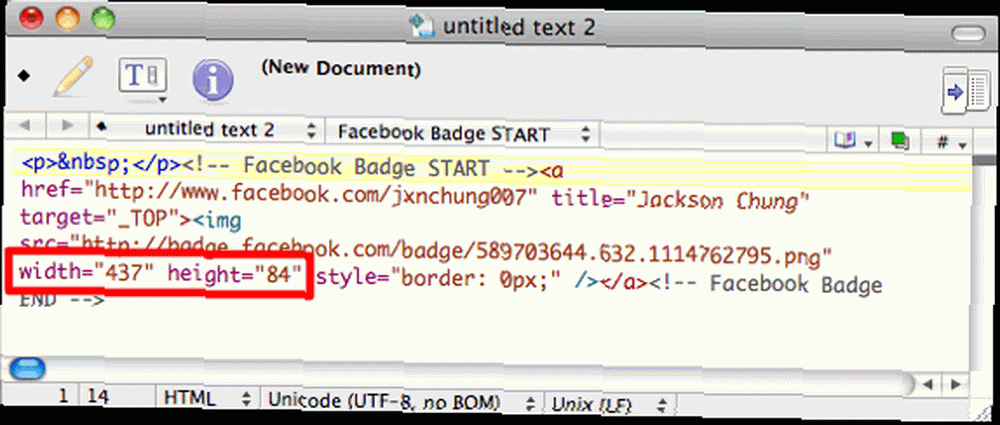
Наконец, мы готовы сохранить файл HTML. Нажмите Файл, затем Сохранить как. Введите любое имя с последующим “.HTML” как показано на скриншоте. Выберите рабочий стол в качестве места назначения и нажмите «Сохранить»..

Дважды щелкните полученный файл, и он должен открыться в Safari. Проверьте, все ли в порядке, затем сохраните его как веб-архив - нажмите Файл, Сохранить как и выберите Веб-архив в качестве формата. Снова, убедитесь, что рабочий стол выбран в качестве места назначения и нажмите Сохранить.
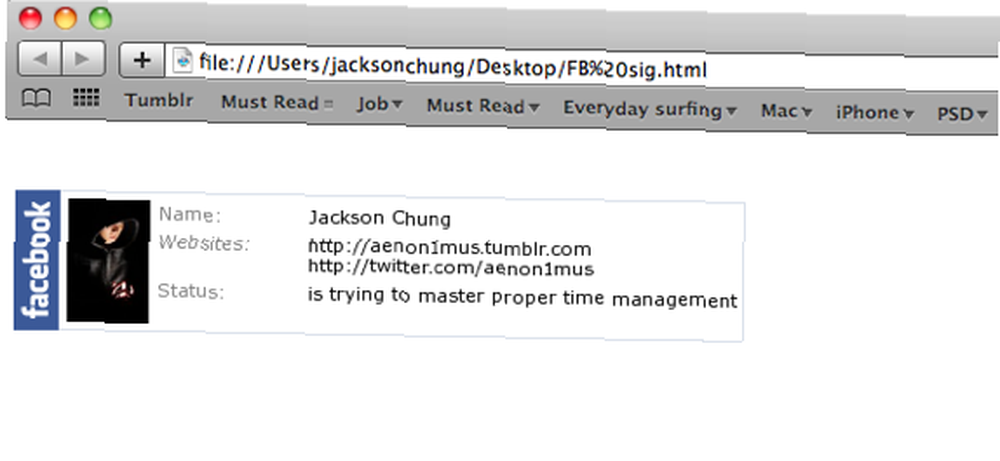
Еще немного, и мы закончили. Помните, когда я упоминал ранее, что у вас уже должна быть подпись, прикрепленная к вашей учетной записи электронной почты в Mail? Ну, если вы не создали его, я предлагаю вам сделать это правильно в этот момент, потому что мы будем искать его. Откройте новое окно Finder и перейдите к ~ / Library / Mail / Signatures. Там должно быть минимум 2 файла, если у вас настроена только одна учетная запись электронной почты. Один файл должен быть отформатирован как .webarchive.
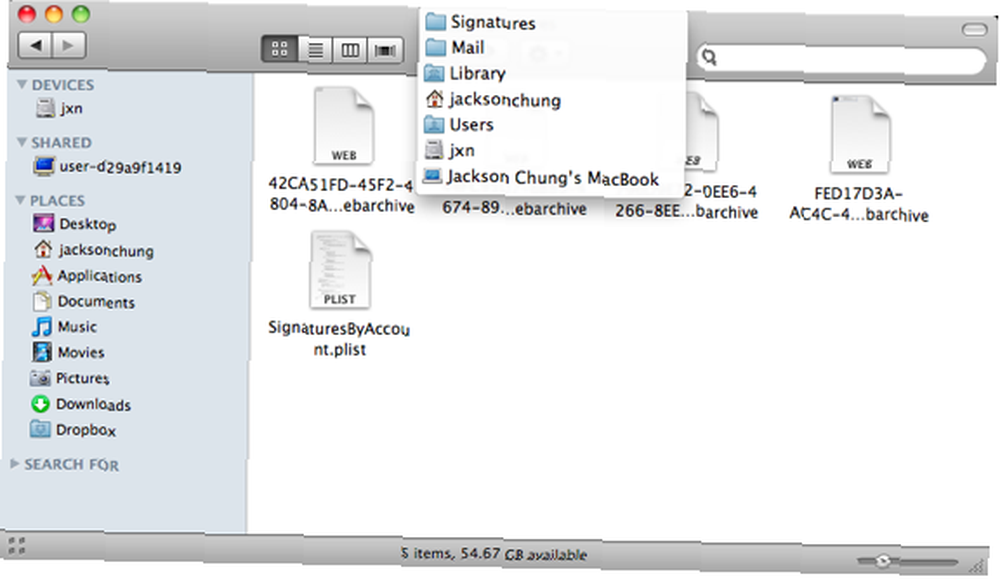
Чтобы проверить, действительно ли это ваша подпись электронной почты, дважды щелкните ее, и она должна отображаться в Safari (пользователи Snow Leopard могут использовать Quick Look). Как только мы определили, что это подпись, которую мы хотим заменить на значок Facebook, скопируйте имя файла. Моя выглядит “FED17D3A-AC4C-490D-93CB-80634BD2A114”. Используйте это, чтобы переименовать файл веб-архива, который вы только что сохранили на рабочем столе. После того, как вы переименовали его, нажмите и перетащите его в папку «Подпись». Finder спросит вас, хотите ли вы заменить существующий файл, нажмите «Да»..
И мы сделали. Перезапустите Почту и дайте ей водоворот. Составьте новое письмо, и ваша подпись должна появиться.
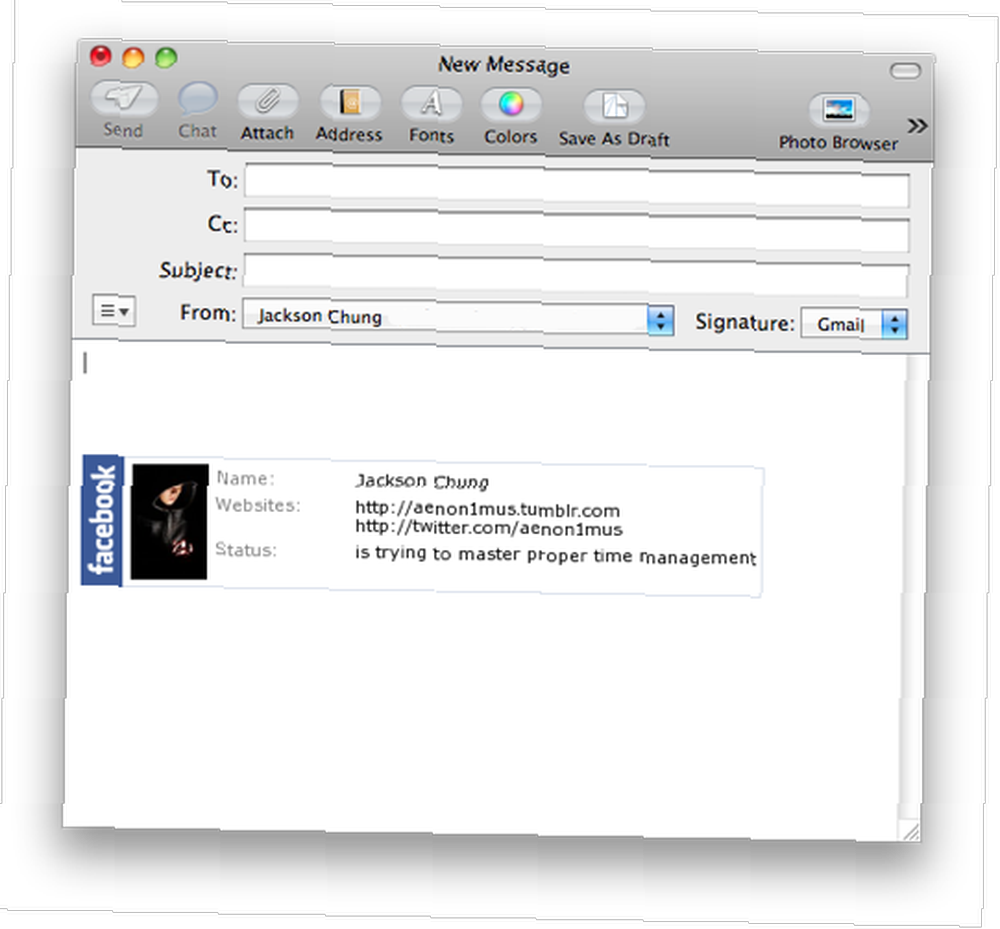
Насколько легко это было? Никаких плагинов, дополнительного программного обеспечения или экспертных навыков не требуется! Для наших друзей, не являющихся Mac, которые также хотят использовать свои профили Facebook в качестве подписей электронной почты, я уверен, что публикация Сайката 5 способов создания настраиваемых множественных подписей в GMail 5 способов создания настраиваемых множественных подписей в GMail научит вас кое-чему интеграция HTML в Gmail.
Что вы используете в качестве своей электронной подписи?











